Com relação à rede, o armazenamento e o acesso aos dados simplificados são frequentemente as funcionalidades mais desejáveis. Embora diversos fabricantes ofereçam soluções de armazenamento de dados, poucos oferecem o mesmo nível de competência e confiabilidade que a Drobo. Desde 2005, a empresa tem fabricado diversos produtos de grande solidez, buscando clientes tanto de pequenas como de grandes empresas.

No entanto, mesmo os melhores dispositivos podem sofrer perda de dados, valendo a pena aprender como recuperar dados de dispositivos da Drobo. Se você é um novato na área, não precisa mais se preocupar. Este guia informará todos os métodos viáveis de recuperação de dados do Drobo que você pode utilizar, dependendo do cenário que encontrar.
Neste artigo, você vai aprender:
Parte 1. Noções básicas do dispositivo de armazenamento Drobo
Drobo (abreviação para 'Data Robotics') é uma empresa localizada nos EUA que fabrica soluções de armazenamento externo para aparelhos NAS, SAN e DAS. Ao contrário dos periféricos conectados a uma rede local, o armazenamento de dados online é comparativamente complexo. Você não só precisa atribuir o armazenamento necessário a todos os usuários conectados, mas também garantir um acesso consistente para aqueles que acessam a mesma unidade.

É aí que a Drobo demonstra sua competência. Ao utilizar seu hardware, é fácil para qualquer pessoa configurar uma rede de armazenamento para até 128 TB de armazenamento. A maioria das unidades são variantes SATA ou SASCI de alta qualidade, compatíveis com qualquer sistema de arquivos desenvolvido até o momento. Graças a seus preços acessíveis, a Drobo tem mantido um fornecimento consistente de dispositivos de armazenamento para as PMEs, embora elas tenham sido lentas no atendimento de pedidos desde as edições da cadeia de fornecimento de 2020.
Recursos do dispositivo
A Drobo permite criar uma rede híbrida a partir de HDDs e SSDs no mesmo compartimento de unidade. Mesmo quando os usuários estão conectados a uma unidade, você pode remover outras unidades de suas baias para recuperação ou manutenção de arquivos Drobo. As unidades são compatíveis com portas USB 2.0, USB 3.0, Thunderbolt, Firewire 800 e Gigabit Ethernet.
Uso
A Drobo pode fornecer soluções para uma ampla gama de serviços pessoais e comerciais. Você pode usar seus serviços para criar dispositivos de armazenamento em nuvem privada, vigilância e integrar aplicativos de streaming para ter um OTT HDR de alta densidade.
Para as empresas, a recuperação e o acesso de arquivos Drobo viabilizam a criação de plataformas online para projetos digitais. A configuração de um hardware de fornecimento de servidor personalizado da Drobo pode economizar 30% no aluguel de servidores de sites de terceiros. Além disso, você obtém a configuração precisamente conforme ela se adapta à sua empresa.
A Drobo torna o gerenciamento de acesso ou configurações do monitor mais conveniente por meio de um aplicativo intuitivo para smartphones e PCs. Ela permite que você compartilhe quaisquer dados diretamente sem abrir mão do acesso à rede.
Além da tecnologia RAID
O RAID é a solução de backup ideal para a maioria dos servidores de armazenamento. Devido aos conjuntos de dados distribuídos, você pode achar as configurações RAID 5 ou RAID 6 bastante comuns. Ainda assim, a recuperação de arquivos da Drobo é mais robusta com sua própria tecnologia BeyondRAID.
Ao contrário das configurações RAID convencionais, o BeyondRAID utiliza faixas de dados virtuais para criar um backup ativo de todos os dados armazenados nas unidades de dados. Isso resolve os problemas de backup de RAID mais temidos - o que fazer se as unidades primária e de backup forem apagadas? Com um backup virtual, as faixas de dados permanecem acessíveis, desde que haja uma unidade capaz de armazená-las ativas e totalmente funcionais.
Essa metodologia também permite que o usuário interaja com os backups com uma interface gráfica em vez de configurações padrão de RAID que exigem experiência em programação. Você pode acessar o recurso no Painel da Drobo.
Parte 2. Motivos para a perda de dados de NAS/DAS da Drobo
Apesar dos melhores esforços da empresa, existem alguns casos em que você pode precisar recuperar dados de unidades Drobo em configurações NAS ou DAS. Podem pertencer a qualquer uma das seguintes categorias.
Problemas lógicos
Esses problemas geralmente surgem quando há algo errado com o software da rede. Isso pode acontecer porque o sistema cria dinamicamente muitas tabelas virtuais ou aplicação inadequada dos sistemas de arquivos em unidades separadas. Também pode ocorrer com um trojan desagradável ou infecção por malware que torna os dados das unidades ilegíveis.
Problemas físicos
Seu serviço de recuperação de dados Drobo só é confiável até que você verifique todo o hardware envolvido. É trivial entre pessoas com pouca experiência em TI configurar um servidor de armazenamento e abandoná-lo por anos. Fatores físicos como umidade e poeira podem se desenvolver ao longo do tempo, definindo as condições para danos no disco através de sobrecarga elétrica ou pragas.
Parte 3. Como recuperar dados de unidades da Drobo
Você não precisa se preocupar se enfrentar algum dos problemas mencionados acima durante sua gestão usando esses serviços de armazenamento. Dependendo da gravidade do problema, você pode seguir qualquer um dos seguintes procedimentos para recuperação de dados do Drobo.
Método 1: Recuperar dados de unidades NAS da Drobo usando o Recoverit NAS Recovery
Para falhas de unidade lógica e física, a Wondershare oferece um pacote completo para recuperação de dados de Drobo, o Recoverit NAS Recovery. Você pode baixar um instalador para Windows e Mac e, em seguida, criar uma conexão entre o software e seu NAS da Drobo simplesmente fornecendo o IP, a porta, o nome de usuário e a senha do NAS.
Além disso, você pode desfrutar de vários benefícios que não obteria com outro software de terceiros. Esses incluem:

Wondershare Recoverit – seu software de recuperação de NAS confiável
Mais de 5.481.435 de pessoas já baixaram.
Suporte a todos os principais fornecedores de NAS, como Synology, QNAP, Drobo, ASUSTOR, LaCie, Seagate, Western Digital, Buffalo, etc.
Recupere dados de mais de 500 cenários de perda de dados, incluindo exclusão acidental, formatação, falha do sistema operacional, falha na reconstrução do RAID, falha de energia, ataque de malware, etc.
Recupere dados do NAS em tempo real sem interromper o servidor NAS. Você não precisa retirar o disco rígido NAS para diagnóstico e recuperação.
Suporta todas as configurações de RAID, incluindo BeyondRAID aplicado para recuperação de dados Drobo na maioria dos hardwares.
Siga os 3 passos abaixo para a recuperação de arquivos da Drobo.
Passo 1. Selecione Recuperação de NAS
Selecione Recuperação de NAS na opção NAS e Linux após baixar e instalar o Wondershare Recoverit no site oficial do Recoverit.

Para Windows XP/Vista/7/8/10/11
Para macOS X 10.10 - macOS 13
Passo 2. Conecte-se ao NAS da Drobo
O Recoverit irá procurar todos os dispositivos NAS disponíveis. Após o processo de pesquisa, você pode selecionar o NAS da Drobo do qual você excluiu ou perdeu dados. Em seguida, insira credenciais válidas para se conectar ao seu servidor NAS. Isso inclui o IP de entrada, porta, nome de usuário e senha.
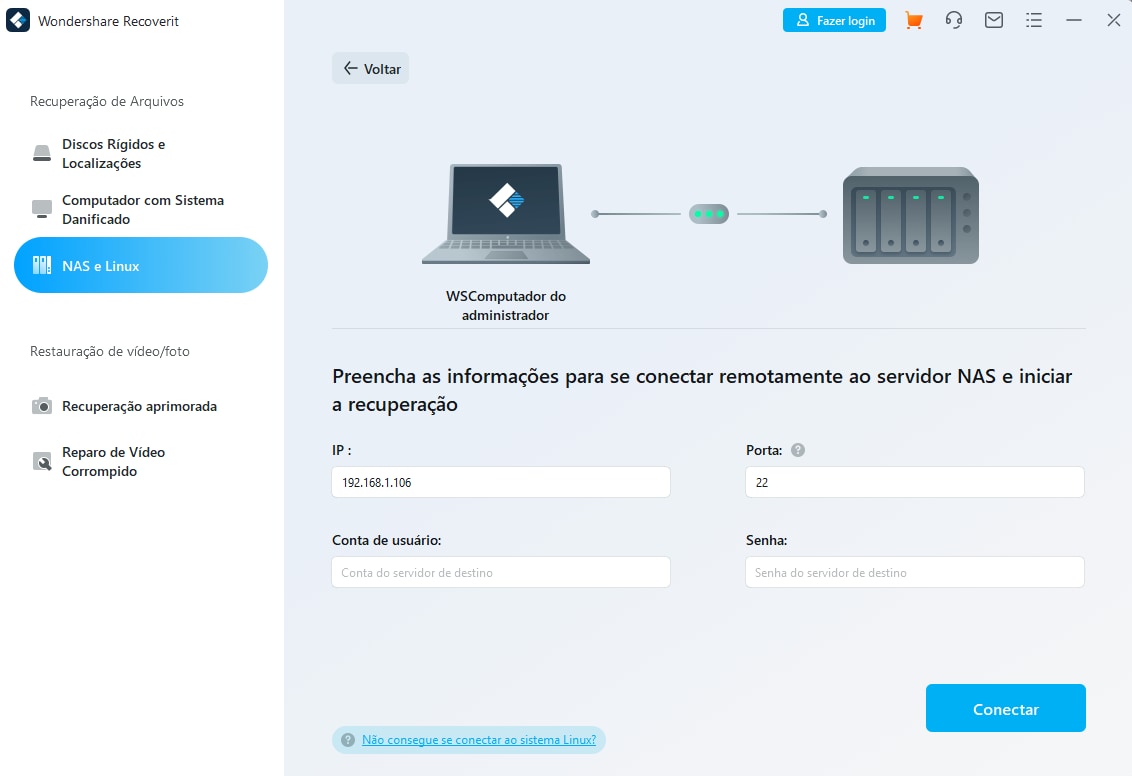
Passo 3. Digitalize e recupere
O software irá iniciar uma verificação e listará todos os arquivos recuperáveis nas unidades NAS da Drobo. Pode levar algum tempo, dependendo do tamanho das unidades. Portanto, você pode usar esse tempo para concluir as tarefas restantes em casa ou no local de trabalho.

Depois que a verificação for concluída, você poderá pré-visualizar os arquivos usando as funções Pesquisar e Pré-visualizar. Isso permite que você determine se esses são realmente os arquivos que você deseja recuperar. Clique em todos os arquivos necessários e selecione o botão Recuperar na parte inferior da caixa de diálogo.

Tutorial em vídeo sobre como recuperar arquivos do servidor NAS?
Para Windows XP/Vista/7/8/10/11
Para macOS X 10.10 - macOS 13
Método 2: Executar a recuperação de dados do NAS da Drobo usando o UFS Explorer RAID Recovery
Para configurações DAS/NAS contendo 5 unidades ou menos, você pode usar o UFS Explorer RAID Recovery para recuperação de dados de NAS da Drobo. Este é um método conveniente para recuperar quaisquer dados armazenados dinamicamente ou corrigir quaisquer problemas lógicos com a unidade. Depois de instalar o UFS Explorer RAID Recovery em seu sistema, você pode fazer o seguinte.
Passo 1. Certifique-se de que todas as unidades estejam conectadas ao sistema e inicialize o UFS Explorer no sistema.

Passo 2. Clique na guia Abrir no painel superior e escolha Dispositivo Nomeado ou Arquivo de imagem ou disco virtual, dependendo de sua preferência.
Passo 3. Selecione a unidade apropriada no menu e clique em Abrir.
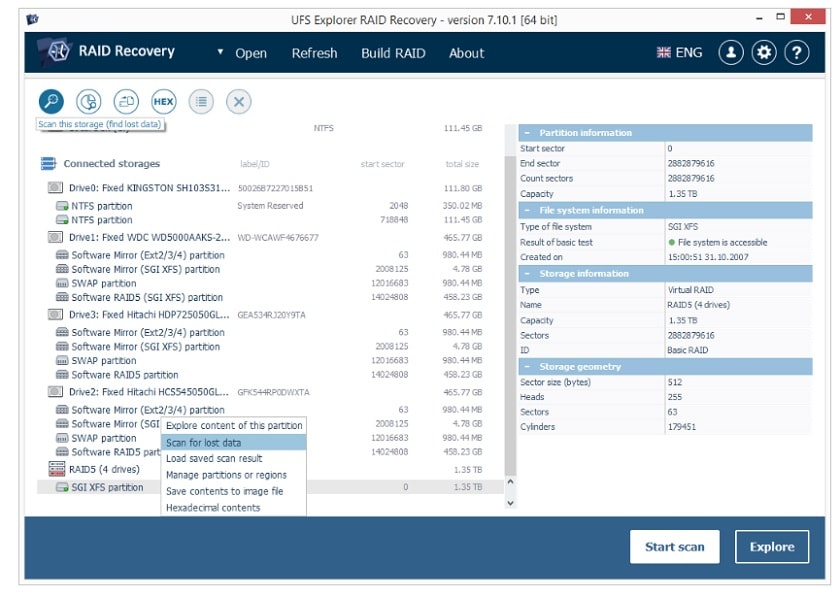
Passo 4. Você pode navegar até o local exato do arquivo usando o painel esquerdo. Ao estabelecer a linha de base, clique no botão Digitalizar na parte inferior da caixa de diálogo.
Passo 5. Especifique os parâmetros na tela a seguir e clique no botão Iniciar Digitalização.
Passo 6. O sistema iniciará uma verificação de todos os arquivos recuperáveis. Depois de concluído, você pode navegar por eles e examinar a visualização à direita da caixa de diálogo.
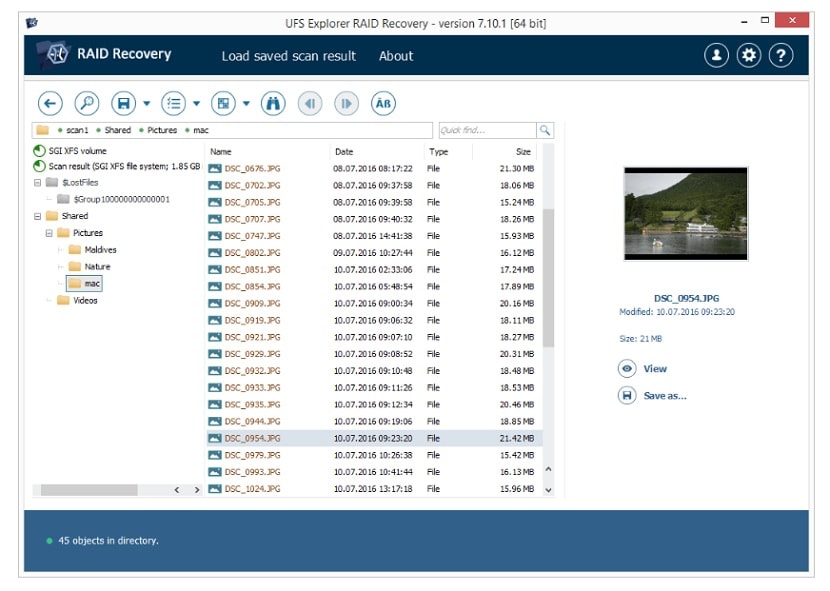
Passo 7. Clique no botão Definir permanente e marque os itens que deseja recuperar.
Passo 8. Escolha o local desejado no menu Salvar no painel superior.
Método 3: Realizar a recuperação de dados de NAS da Drobo usando o UFS Explorer Professional Recovery
Se você deseja uma opção mais abrangente por um preço razoável, você pode atualizar para o UFS Explorer Professional Recovery. Ele segue o mesmo método de recuperação de arquivos da Drobo como mencionado acima, somente com personalização adicional. Você recupera dados de unidades criptografadas (até 8 de cada vez), localizando e alinhando partições automaticamente e retransmite mais metadados para arquivos recuperáveis.
Método 4: Executar a recuperação de dados de NAS da Drobo usando o Drobo BeyondRAID Assistant
Caso seu dispositivo de armazenamento Drobo tenha sido redefinido para as configurações de fábrica, você pode acelerar o processo de recuperação recuperando a configuração do BeyondRAID em vez dos arquivos. Você pode fazer isso com o UFS Explorer RAID Recovery usando o seguinte método.
Passo 1. Certifique-se de que todas as unidades estejam conectadas ao sistema e abra o UFS Explorer RAID Recovery.
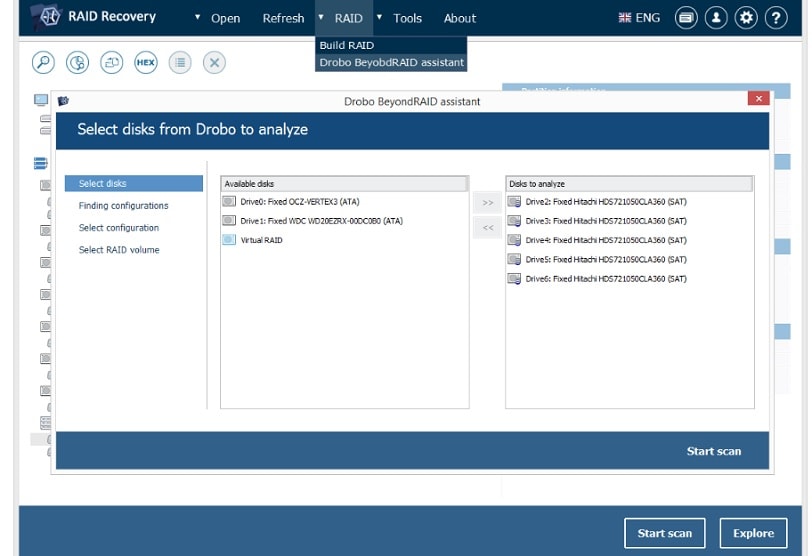
Passo 2. Acesse o menu RAID no painel superior e selecione o assistente Drobo BeyondRAID.
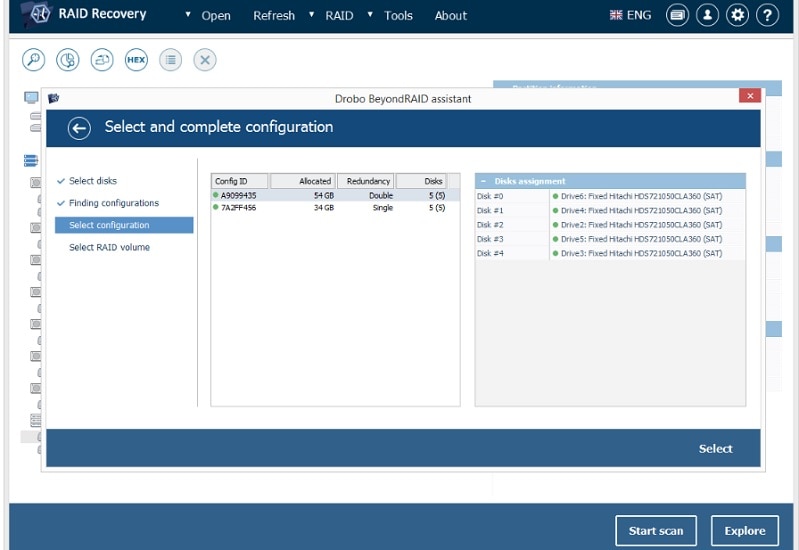
Passo 3. Uma caixa de diálogo será aberta com fragmentos mais antigos de todos os metadados virtuais disponíveis. Escolha aquele com o qual você se sente mais confortável e clique no botão Selecionar.
O programa agora irá montá-lo como uma unidade virtual. Agora você pode seguir com a configuração conforme mencionado acima.
Método 5: Recuperar dados de unidades Drobo com o serviço de recuperação de dados de NAS da Drobo
Se você observar danos físicos graves em suas unidades Drobo, é recomendável deixar os profissionais lidarem com isso. Você pode obter assistência de terceiros, como o Platinum Data Recovery Service. Eles podem fazer o trabalho pesado para você por um preço razoável, que provavelmente você não precisará mais do que uma vez por ano. Você precisa seguir o procedimento abaixo para fazer isso.
Passo 1. Visite o site oficial e agende uma coleta para o seu dispositivo Drobo.
Passo 2. Um profissional visitará seu local e executará diagnósticos com o sistema.
Passo 3. Se eles concordarem que a unidade pode ser reparada, você pode desmontar as unidades importantes e enviá-las para o serviço.
Passo 4. Dependendo da sua localização, a Platinum levará cerca de 72 horas para enviar suas unidades de volta.
Passo 5. Ao receber as unidades reparadas, você pode verificar se existem falhas e efetuar o pagamento.
O Platinum Data Recovery Service emprega os melhores profissionais que utilizam várias metodologias para a maioria dos cenários de perda de dados. Eles têm acesso a ferramentas que você normalmente não consegue online.
No entanto, eles são muitas vezes lentos com o processo, e seus discos podem atrasar em caso de qualquer problema na cadeia de fornecimento. Também não há escolha na recuperação de dados. Você pode fornecer uma ideia aproximada do que você quer recuperar, mas na maioria dos casos, você obterá mais dados recuperados do que necessita. Assim, é melhor limitar-se a um software de recuperação de dados.
Perguntas frequentes sobre dispositivos Drobo
Como evitar tempo de inatividade desnecessário após uma falha do Drobo?
Se você deseja recuperar todos os dados perdidos imediatamente após uma falha do Drobo, é melhor salvá-los em uma unidade de backup externa ou em um serviço de nuvem de terceiros. Aplicativos como Dropbox e Google One podem sincronizar dados em tempo real, permitindo que você recupere arquivos perdidos imediatamente, desde que tenha uma conexão com a internet.
Como faço backup do meu Drobo?
Seu dispositivo Drobo vem com um sistema interno para fazer backup de todos os dados para um destino especificado. Você pode verificá-lo na seção Pasta padrão na guia Amigos no painel do Drobo.
Qual sistema de arquivos o Drobo usa?
Drobo suporta os formatos de arquivo NTFS, HFS+ e FAT32.
Drobo foi descontinuado?
Enquanto o suporte do software Drobo ainda está em funcionamento, eles não conseguiram atender a nenhuma encomenda de hardware desde 2020. Além disso, a controladora StorCentric declarou falência em junho de 2022, portanto é improvável que você receba equipamento e software adequados se quiser montar uma configuração a partir do zero.
Conclusão:
A Drobo é um serviço confiável que pode durar anos. Ainda assim, se você tiver problemas com a perda de dados, poderá usar qualquer um dos métodos detalhados neste guia. Para mais detalhes e as soluções mais viáveis, confira o site oficial do Wondershare Recoverit.
Para Windows XP/Vista/7/8/10/11
Para macOS X 10.10 - macOS 13


